时间:2023-11-21 15:53:16 作者:娜娜 来源:系统之家 1. 扫描二维码随时看资讯 2. 请使用手机浏览器访问: https://m.xitongzhijia.net/xtjc/20171027/110226.html 手机查看 评论 反馈
U盘是我们常常会使用的移动储存工具,虽然好用,但是容易出现问题。近期有用户在使用U盘时被提示了磁盘被写保护,出现这一情况可能是U盘设备自带的保护需要手动开启关闭,以下是小编带来的方法,我们来看看吧。

方法一:
1. 首先插入提示“ 这张磁盘有写保护”的U盘。
2. 接着需要下载一个Restorev3.7.0,【点击下载:https://www.xitongzhijia.net/soft/187443.html】
3. 软件安装完毕后,打开修复工具,点击“修复”按钮。

注:格式化按钮会清空U盘中所有资料,请不要轻易去尝试。
4. 点击后,弹出图示提示,再次点击“修复”按钮。

5. 在这里点击的“是”按钮。
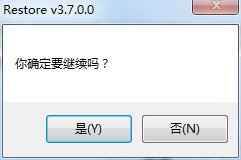
6. 随后会进入修复阶段,请稍微等待一两分钟。

7. 最后等待U盘修复完成就可以使用了。
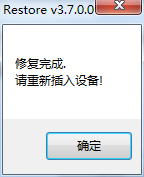
方法二:
1. 首先修改U盘盘符来尝试解决“磁盘写保护”的问题。
由于程序占用U盘所在盘符,因此极有可能因程序的占用而导致“写保护”错误。如图所示,当打开“我的电脑”界面时,会发现原本排列并按顺序的各本地磁盘,因U盘的插入而导致盘符发生变化,这极有可能导致某类后台运行的程序误将可移动磁盘盘符当做原来的本地磁盘而占用。
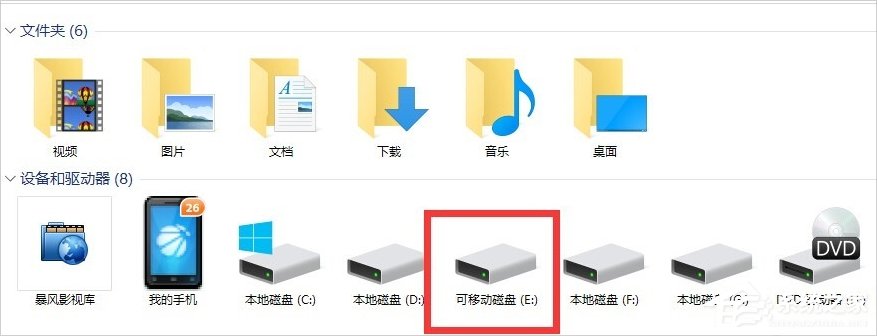
2. 对应的解决方法:右击Windows桌面左下角的“开始”按钮,从其右击菜单中选择“计算机管理”项进入。
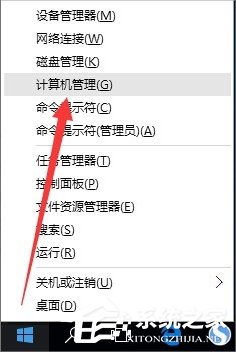
3. 待打开“计算机管理”界面后,展开“磁盘管理”项,右击可移动磁盘,从其右键菜单中选择“更改驱动器和盘符”项。
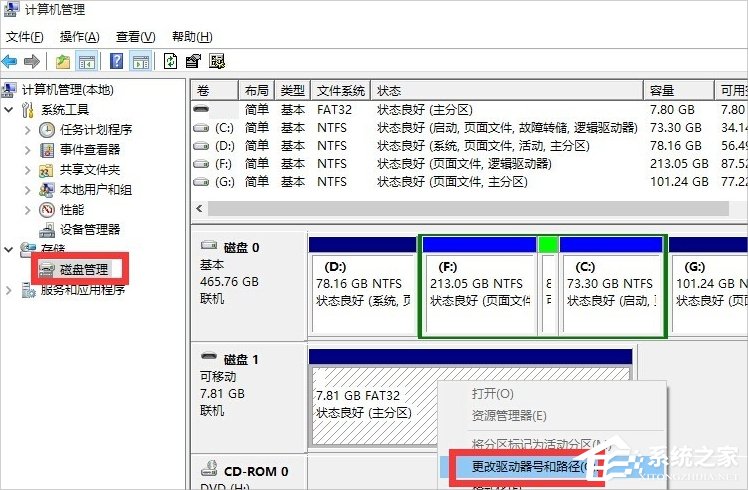
4. 从打开的“更改驱动器和盘符”窗口,将当前可移动磁盘盘符修改成位于本地磁盘最后的盘符,点击“确定”完成更改盘符操作。

5. 如果以上方法无法解决“磁盘写保护”的故障,则可以尝试强制格式化U盘。
右击桌面左下角的“开始”按钮,从其右键菜单中选择“命令提示符(管理员)”项进入。
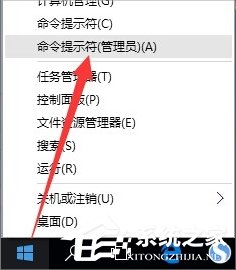
6. 从打开的“命令提示符”界面中,输入命令“format i: /x”,以强制卸下可移动磁盘(盘符为i)卷,并执行强制格式化操作。

7. 如果以上方法均无法解决“磁盘写保护”的问题,则就需要通过“U盘量产”方法来重置U盘。对此我们需要借助“芯片无忧”或“ChipGenius”工具来检测U盘的各项详细参数,如图所标识的部分至关重要。
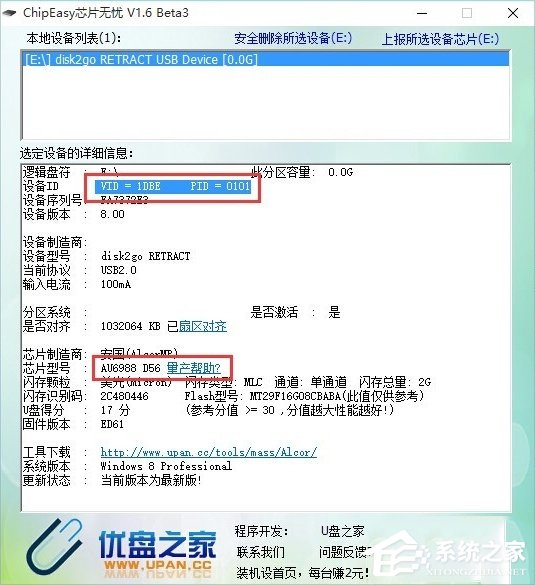
8. 根据U盘“主控芯片”型号、PID和VID信息,从网上搜索下载对应的“U盘量产”工具,安装并运行“U盘量产”工具,插入待修复U盘,点击主界面中的“设置”按钮。
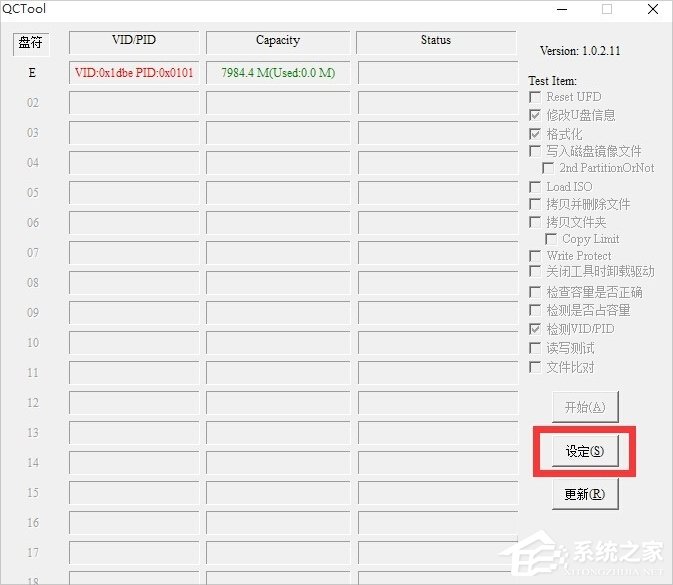
9. 从打开的“设置”界面中,根据U盘信息进行相关设置,其中包括“PID”和“VID”信息的设置操作。
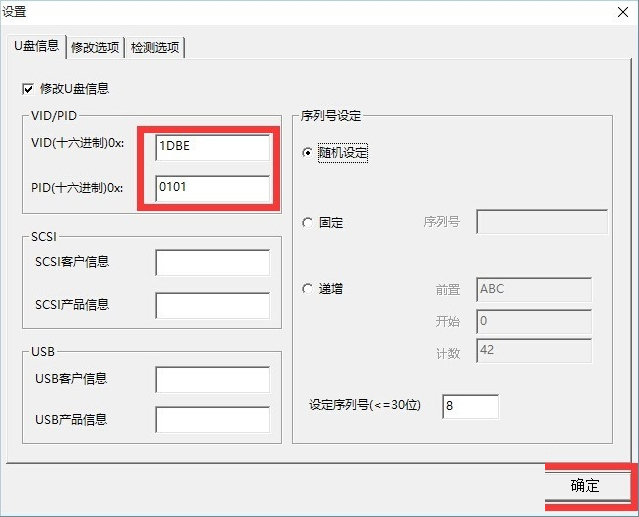
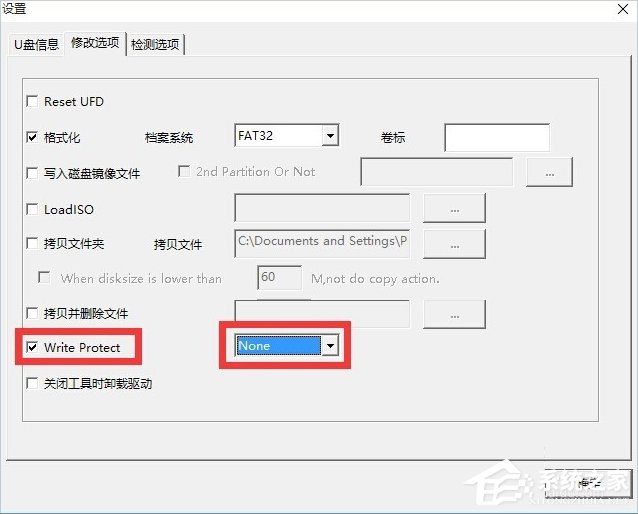
10. 待相关设置操作完成后,返回“量产”工具主界面,点击“盘符”按钮,从其扩展菜单上选择“开始”按钮,以便执行量产及修复操作。
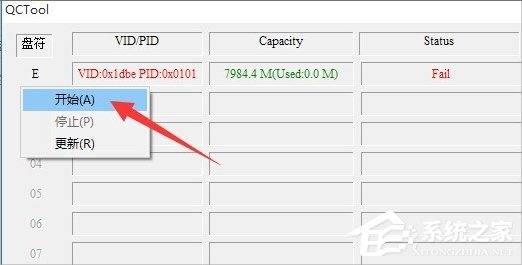
11. 耐心等待一会儿,当“States”提示“Successful”时,表明U盘量产操作完成。至此就可以正常使用U盘啦。

以上就是系统之家小编为你带来的关于“Win10磁盘被写保护怎么解除?”的全部内容了,希望可以解决你的问题,感谢您的阅读,更多精彩内容请关注系统之家官网。
发表评论
共0条
评论就这些咯,让大家也知道你的独特见解
立即评论以上留言仅代表用户个人观点,不代表系统之家立场